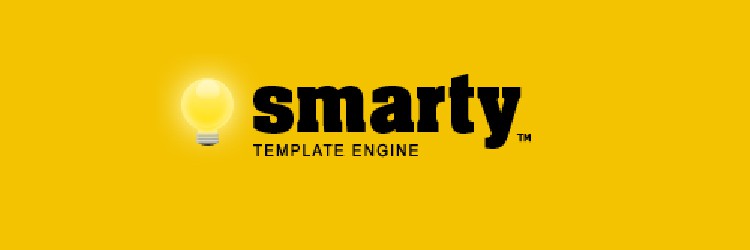Composer bir çok developerdan duymuş olmanız lazım, aslında yıllardır süre gelen open source sistemlerde sürüm takip sisteminde gelinmiş en son nokta diyebiliriz.
Composer en basit anlamıyla geliştirilmekte olan bir yazılım’a verilen güncellemelerin takibi ve bağımlılık takibidir. Yapı olarak çok basit olan composer kurulum ve kullanımı en az yapısı kadar basittir. Gelelim Composer’in Kurulumu ve kullanıma.
Composer Kurulumu
Kurulum windows tabanlı bilgisayarlar için anlatacağım diğer işletim sistemi bilgisayarlarınız ise aynı mantıkta kurulumunu yapabilirsiniz.
Öncelikle https://getcomposer.org/ sitesine giderek “Download” butonuna basarak kurulum talimatlarını inceliyoruz. En üst kısımda belirttiği Windows Installer seçeneği bizi ilgilendiren kısmı diğer işletim sistemleri için ise inceleyebilirsiniz. Exe dosyasının indirilmesi için Composer-Setup.exe butonuna basarak gerekli küçük dosyayı indiriyoruz. İndirme tamamlandıktan sonra kurulum aşamasına geçiyoruz. Kurulumu tamamiyle basit bir yapıdır. Kurulumu yaparken dikkat etmeniz gereken gerekli localhost yazılımızda ki php.exe’yi aradığı kısımdır bazı durumlarda bulamama gibi durumu olabilmektedir bu gibi durumlarda php.exe’yi kendiniz el ile girişini yapmanız gerekmektedir. Kurulum tamamlandıktan sonra composer kurulum işlemleriniz bu kadardır.
Windows terminali açarak “composer” yazarak kontrol ettiğinizde size bir bilgi veriyorsa kurulum başarılı olarak yapılmış demektir.
Composer Kullanımı
Kullanımı örnek bir kütüphane ekleyerek deneyebiliriz. Kütüphane’leri getcomposer.org sitesinde Browse Packages kısmından ulaşabilirsiniz.
Örnek yükleyeceğimiz kütüphane “carbon” kütüphanesini packagist.org sitesinde arattırıp buluyoruz.
packagist.org sitesi composer’in repo ‘su gibi düşünebiliriz.
Repo’nun kurulumu için windows terminali(cmd) açıyoruz, localhost’a repo’nun kurulacağı klasöre kadar cd komutları ile geliyoruz.
cd /Xampp/htdocs/Laravel gibi.
Öncelikle
composer init komutu ile composerin ihtiyaç duyduğu json dosyası oluşturuyoruz. Bu manuel’de oluşturabilir. İlk önce size bir paket ismi sormaktadır. Değiştirmek istemezseniz direk olarak tanımladığı klasör ismiylede bırakabilirsiniz. Sırasıyla açıklama ve yazar vb. seçenekler size sunacaktır. En son tarafınıza Do you confirm generation [yes]? sorduğun size gerekli dosyayı oluşturuyum mu diye soru sorduğunda “Y” diyerek json oluşturulmasına ona veriyoruz. Tarafınıza bir composer.json dosyası oluşturuyor.
{
“name”: “sozdes/laravel”,
“require”: {}
}
Daha sonra ise gerekli kütüphanenin kurulumuna geçebiliriz.
cmd arayüzünü kapatmadan direk olarak alt kısımdaki kodu uygulayabiliriz.
composer require nesbot/carbon
bir süre bekledikten sonra kurulum yapacaktır. İşlem sonucunda success dedikten sonra kurulum tamamlanmış olacaktır.
Tüm işlem bu kadardır.
Gerekli kütüphaneyi ise
<?php require 'vendor/autoload.php'; use Carbon\Carbon; Komutu ile kullanabilirsiniz. iyi çalışmalar dilerim.